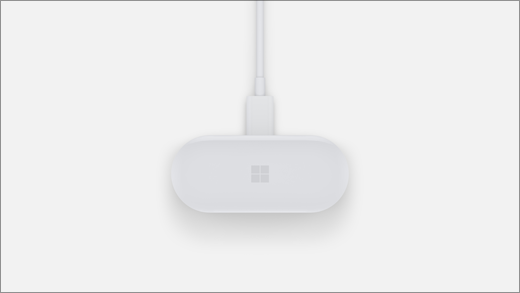Surface austiņu mainīšana
Attiecas uz
Lai lādētu austiņas Surface austiņas, izmantojiet komplektācijā iekļauto USB kabeli un uzlādes kārbu. Uzlādes gadījumā varat klausīties mūziku līdz 24 stundām. Uzklausiet līdz 7 stundām ar vienu maksu (līdz 6 stundām Surface Duo)1 vai sarunājieties līdz 4,5 stundām līdz2 Microsoft Teams, izmantojot papildu maksu abiem.
Šis gadījums ilgst aptuveni stundu, lai uzlādētu. Kad tā ir uzlādēta, varat pievienot savas austiņas gadījumā, lai tās jebkurā laikā uzlādētu, lai jūs varētu turpināt tās izmantot visu savu dienu.

Lai redzētu, vai video titri ir pieejami jūsu valodā, pēc video sākšanas Atlasiet slēpto titru ikonu.
Atrunas
-
Korporācija Microsoft veica testēšanu 2020. gada augustā, izmantojot Surface austiņu ar aparātprogrammatūras atjauninājumu 3.0.0.6, kas savienots pārī ar Surface Laptop 3, Surface Pro 7 un Surface Duo. Atskaņošanas sarakstā bija 44 dziesmas, izmantojot SBC kodējumu. Tika iestatīts 40% skaļums un Bluetooth A2DP profils. Testēšanā ietilpa pilna Surface austiņu akumulatora izlāde audio atskaņošanas laikā, līdz Surface austiņu uzlāde atvienota no resursdatora ierīces. Akumulatora darbības laiks ir atkarīgs no ierīces iestatījumiem, vides, lietojuma un daudziem citiem faktoriem.
-
Korporācija Microsoft veica testēšanu 2020. gada augustā, izmantojot Surface austiņu ar aparātprogrammatūras atjauninājumu 3.0.0.6, kas savienots pārī ar Surface Laptop 3, Surface Pro 7 un Surface Duo. Skaļums ir iestatīts uz 46%, un tika Hands-Free Bluetooth savienojuma profils. Testēšanā ietilpa pilna Surface austiņu akumulatora izlāde ar Microsoft Teams zvanu, līdz Surface austiņu uzlāde atvienota no resursdatora ierīces. Akumulatora darbības laiks ir atkarīgs no ierīces iestatījumiem, vides, lietojuma un daudziem citiem faktoriem.
Uzlādējiet kārbu un Surface austiņas
Gadījumā, kad ir nepieciešams uzlādēt kārbu, indikatora lampiņa tiks rādīta vienmērīgi sarkana.
-
Paņemiet iekļauto USB kabeli un iespraudiet USB galu WINDOWS 10/11 datora USB portā vai strāvas kontaktligzdā (ja izmantojat USB strāvas adapteri, kas nav iekļauts).
-
Iespraudiet USB-C porta otru galu jūsu uzlādes kārbas aizmugurē.
-
Lai uzlādētu arī jūsu austiņas, ievietojiet tās kārbā.
Pārbaudīt akumulatora uzlādes līmeni
Jebkurā laikā programmā Surface pārbaudiet akumulatora uzlādes līmeni Surface austiņu uzlādes līmenim.
-
iOS vai Android ierīcē: Atveriet programmu Surface un pēc tam atlasiet Konts > Surface austiņu pogu. Akumulatora līmenis tiks parādīts pēc tam, kad esat izveidojis savienojumu ar Surface austiņām.
-
Datorā ar Windows 10/11:Atlasiet pogu Sākums un pēc tam programmu sarakstā atlasiet Surface. Programmā Surface atlasiet Surface austiņas. Akumulatora līmenis tiks parādīts pēc tam, kad esat izveidojis savienojumu.
Akumulatora un uzlādes padomi
Lūk, daži akumulatora un uzlādes padomi jūsu Surface austiņām:
-
Novietojiet austiņas kārbā, lai tās uzlādētu.. Jūsu austiņas automātiski tiks izslēgtas, ievietojot tos kārbā un aizverot vāku. Tās lādēsies, kamēr tās atradīsies kārbā.
-
Nolieciet austiņas uz galda. Surface austiņas automātiski tiks izslēgtas, ja tās netiks pārvietotas 10 minūtes.
-
Turiet kārbu pilnībā uzlādētu, ja varat. Ja atrodaties pie galda vai pie elektrotīkla vai datora, pievienojiet kārbu, lai tā tiktu pilnībā uzlādēta. Varat uzlādēt savu kārbu aptuveni stundu.
-
Izmantojiet vienu austiņu vienlaicīgi. Ja jūsu akumulatora darbības līmenis ir zems, ievietojiet vienu austiņu kārbā, kamēr lietojat otru. Tas ļauj turpināt izmantot austiņu, kamēr veicat lādēšanu. Pēc tam varat pārslēgties starp austiņām, ja nepieciešams.